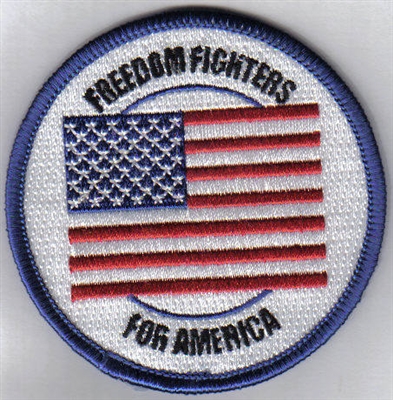V tejto príručke nastavíme alebo zmeníme heslo pre sieť Wi-Fi na smerovači Totolink. Pri nastavovaní smerovača musíte samozrejme okamžite chrániť svoju sieť Wi-Fi pomocou hesla. Vždy sa o tom snažím písať v pokynoch ku konfigurácii konkrétnych modelov routerov. Neodporúčam nechávať vašu sieť Wi-Fi nechránenú. Najmä ak to nie je potrebné. Ak sa nechcete zahrávať so zložitými heslami, je lepšie vložiť nejaké jednoduché heslo z čísel, ako nechať sieť nechránenú. Ale samozrejme, lepšie je komplexné heslo a správne nastavenie zabezpečenia na smerovači, v našom prípade na Totolinku.
Proces nastavenia a zmeny hesla pre sieť Wi-Fi sa nelíši. V každom prípade budeme musieť prejsť na stránku s nastaveniami nášho smerovača Totolink, prejsť do príslušnej sekcie a nastaviť nové heslo.
Ďalším dôležitým bodom. Predvolene je na niektorých smerovačoch bezdrôtová sieť chránená továrenským heslom, ktoré je uvedené na samotnom smerovači. Na smerovačoch Totolink nie je sieť Wi-Fi chránená heslom. Na modeli Totolink N150RT zmením heslo.
Nastavte heslo siete Wi-Fi na smerovači Totolink
Ak chcete zmeniť heslo, musíme prejsť do nastavení smerovača. Pripojte sa k routeru cez Wi-Fi alebo káblom, spustite ľubovoľný prehľadávač a prejdite na neho na adrese 192.168.1.1.
Smerovač požiada o zadanie používateľského mena a hesla pre vstup do nastavení. Výrobné nastavenia sú admin a admin. Ak ste ich zmenili, potom samozrejme označujeme vaše heslo.

Ak máte problémy so zadaním nastavení smerovača Totolink, prečítajte si samostatnú inštrukciu: https://help-wifi.com/totolink/kak-zajti-v-nastrojki-routera-totolink-na-primere-modeli-totolink-n150rt /
Potom kliknite na tlačidlo „Rozšírené nastavenie“.

Ak je to potrebné, zmeňte jazyk na ruský alebo ukrajinský. Prejdite do sekcie „Sieť Wi-Fi“.

Tu musíme určiť v ponuke „Algoritmus ochrany siete Wi-Fi“ WPA2... Do poľa „Kľúč zabezpečenia siete Wi-Fi“ zadajte heslo, ktoré sa v budúcnosti použije na pripojenie k bezdrôtovej sieti. Heslo musí mať najmenej 8 znakov. Anglické písmená a číslice. Kliknite na tlačidlo „Použiť“.
Mimochodom, v poli „SSID (názov siete Wi-Fi)“ môžete zmeniť názov bezdrôtovej siete.

Aby sa zmeny prejavili, je potrebné reštartovať smerovač. Kliknite na tlačidlo „Reštartovať“.

Po reštartovaní smerovača budete na pripojenie k sieti Wi-Fi musieť zadať heslo, ktoré sme práve nastavili. Ak už boli niektoré zariadenia pripojené k smerovaču, budete ich musieť znova pripojiť.
Nezriedka sa po zmene hesla môže v počítači zobraziť chyba „Systém Windows sa nemôže pripojiť k ...“ alebo „Sieťové nastavenia uložené v tomto počítači nespĺňajú požiadavky tejto siete.“ Musíte len odstrániť sieť v počítači. Pokyny pre Windows 7 nájdete tu. A ak máte Windows 10, musíte zabudnúť na sieť.